CAD制图系列之中心线画法
Posted 付小白
tags:
篇首语:本文由小常识网(cha138.com)小编为大家整理,主要介绍了CAD制图系列之中心线画法相关的知识,希望对你有一定的参考价值。
我们将做个简单的笔记:
CAD中心线怎么画
CAD中心线一般为点划线,画法很简单,首先先设置线型
一般步骤为:
1、首先,打开CAD,点击进入图层特性管理器

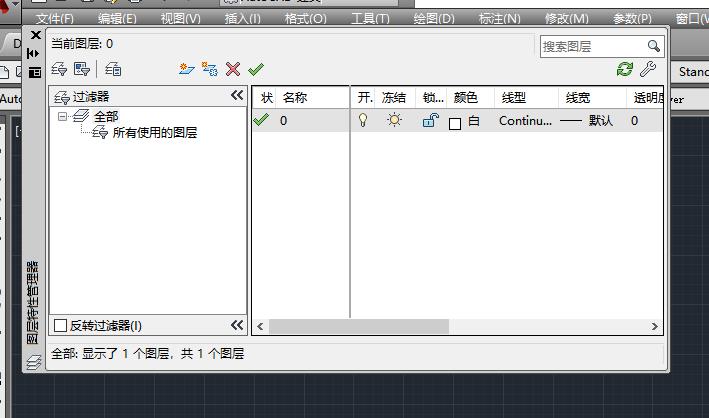
2、在图层特性管理器中点击线型进行设置
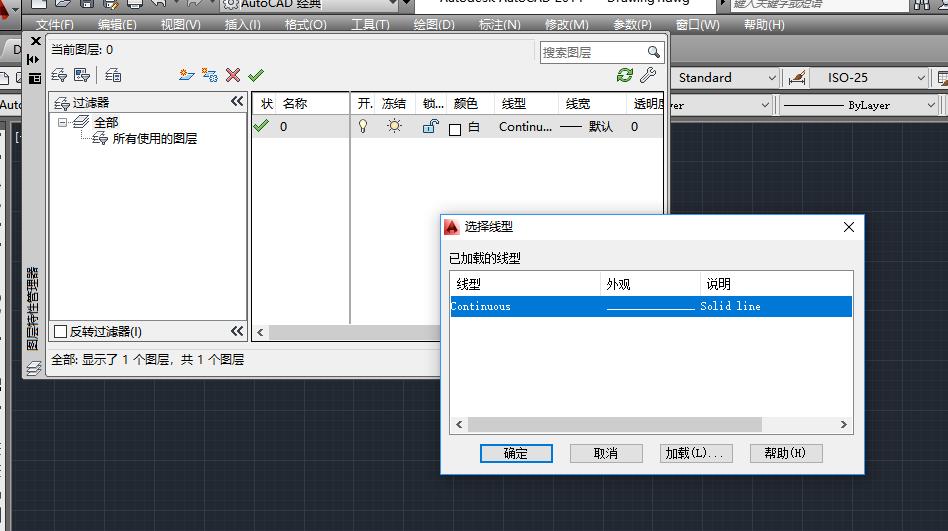
3、在选择线型中点击加载

4、选择合适的中心线然后确定 这里选的是ACAD——IS004W100

5、在选择线型中点击刚才加载的点划线,然后确定
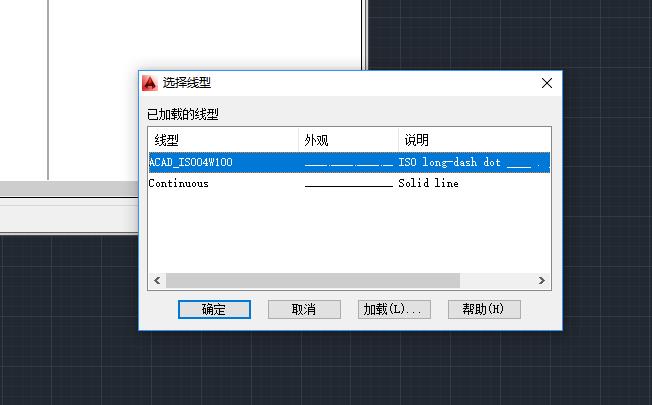
6、在图层中点击颜色进行设置,然后选择红色,确定
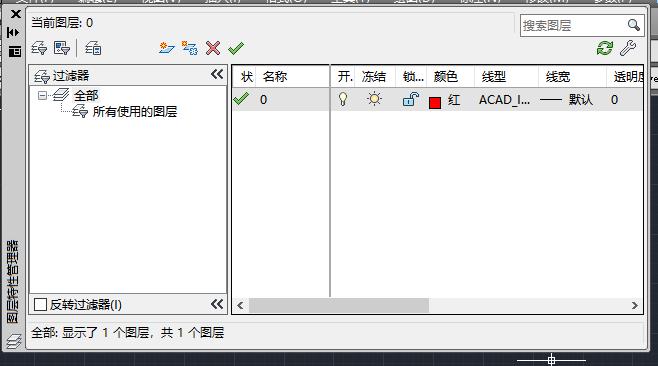
7、效果
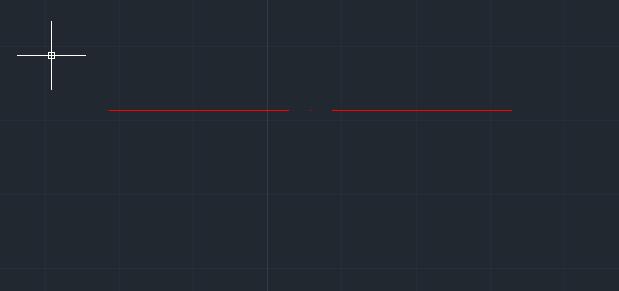
知识点二:如何快速的修剪:
按快捷键TR,两次回车,点击需要修剪的部分,回车结束。OK

知识点三:如何快速标注
半径的标注方法(圆):在标注中选用半径,捕捉到圆心,点击圆心,再点击圆即可
以上是关于CAD制图系列之中心线画法的主要内容,如果未能解决你的问题,请参考以下文章